विज्ञापनों
एक्सेल फ़ाइलें कई उपयोगकर्ताओं के लिए महत्वपूर्ण उपकरण हैं, खासकर उनके लिए जो वित्तीय या व्यावसायिक डेटा के साथ काम करते हैं।
जब कोई एक्सेल फ़ाइल दूषित हो जाती है, तो यह विनाशकारी हो सकती है क्योंकि इसका मतलब महत्वपूर्ण डेटा और काम के घंटों का नुकसान हो सकता है।
विज्ञापनों
सौभाग्य से, दूषित Excel फ़ाइल को पुनर्प्राप्त करने के लिए कुछ समाधान मौजूद हैं।
इस पाठ में, हम इनमें से कुछ समाधानों की व्याख्या करेंगे।
विज्ञापनों
कोई फ़ाइल दूषित क्यों हो जाती है?
इससे पहले कि आप दूषित एक्सेल फ़ाइल को पुनर्प्राप्त करना शुरू करें, यह जानना महत्वपूर्ण है कि किसी फ़ाइल के दूषित होने के कई कारण हो सकते हैं।
यह हार्डवेयर त्रुटि जैसे हार्ड ड्राइव विफलता या पावर आउटेज के कारण हो सकता है।
यह किसी सॉफ़्टवेयर त्रुटि के कारण भी हो सकता है. दूसरे शब्दों में, उदाहरण के लिए, एक्सेल प्रोग्राम में ही कोई वायरस या कोई समस्या।
कैसे एक दूषित एक्सेल फ़ाइल को पुनर्प्राप्त करने के लिए।
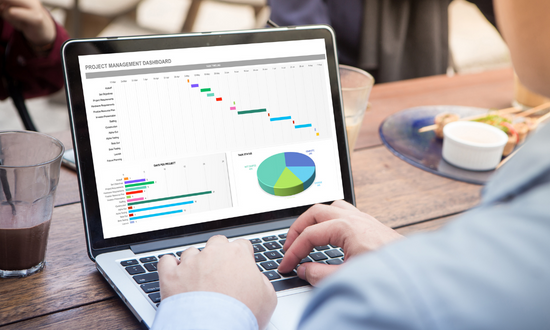
पहली चीज़ जो आपको आज़मानी चाहिए वह है एक्सेल फ़ाइल को सुरक्षित मोड में खोलना।
यह भी देखें:
ऐसा करने के लिए, एक्सेल खोलें और "फ़ाइल" > "विकल्प" > "उन्नत" पर जाएं।
फिर "स्टार्टअप विकल्प" अनुभाग तक नीचे स्क्रॉल करें और "माइक्रोसॉफ्ट एक्सेल को सुरक्षित मोड में प्रारंभ करें" बॉक्स को चेक करें।
इससे आपको बिना किसी ऐड-ऑन या अनुकूलन के दूषित एक्सेल फ़ाइल को खोलने की अनुमति मिलनी चाहिए।
हालाँकि, यदि वह काम नहीं करता है, तो अगला कदम फ़ाइल को किसी अन्य स्प्रेडशीट प्रोग्राम, जैसे Google शीट्स या ओपनऑफिस कैल्क में खोलने का प्रयास करना है।
इन प्रोग्रामों में दूषित Excel फ़ाइलों से निपटने के लिए बेहतर मरम्मत उपकरण हो सकते हैं।
तो, ऐसा करने के लिए, वैकल्पिक स्प्रेडशीट प्रोग्राम खोलें और "फ़ाइल" > "खोलें" पर जाएं।
दूषित एक्सेल फ़ाइल का चयन करें और देखें कि क्या इसे खोला जा सकता है।
हालाँकि, यदि यह अभी भी काम नहीं करता है, तो इंटरनेट पर कुछ एक्सेल फ़ाइल मरम्मत उपकरण उपलब्ध हैं।
इनमें से कुछ कार्यक्रम सशुल्क हैं, जबकि अन्य निःशुल्क हैं।
हालाँकि, यह याद रखना महत्वपूर्ण है कि इनमें से कुछ प्रोग्राम दूषित एक्सेल फ़ाइल को और अधिक नुकसान पहुँचा सकते हैं।
इसलिए, फ़ाइल को सुधारने का प्रयास करने से पहले उसका बैकअप लेना महत्वपूर्ण है।
सबसे लोकप्रिय एक्सेल फ़ाइल मरम्मत टूल में से एक "ओपन एंड रिपेयर" है।
यह टूल Excel में "फ़ाइल" मेनू के "ओपन" अनुभाग में पाया जा सकता है।
प्रोग्राम फ़ाइल के साथ किसी भी समस्या को ठीक करने का प्रयास करेगा और फिर फ़ाइल को खोलने का प्रयास करेगा।
एक्सेल कंट्रोल पैनल में एक अन्य उपयोगी उपकरण "मरम्मत" है।
"कंट्रोल पैनल" > "प्रोग्राम्स" > "प्रोग्राम्स एंड फीचर्स" पर जाएं। प्रोग्रामों की सूची से माइक्रोसॉफ्ट ऑफिस का चयन करें और "बदलें" पर क्लिक करें।
फिर "मरम्मत" चुनें और ऑन-स्क्रीन निर्देशों का पालन करें।
यह एक्सेल प्रोग्राम की किसी भी समस्या को ठीक करने में मदद कर सकता है।
अगर कुछ भी काम न करे तो क्या होगा?
यदि इनमें से कोई भी काम नहीं करता है, तो आपको दूषित एक्सेल फ़ाइल को पुनर्प्राप्त करने के लिए डेटा रिकवरी प्रोग्राम का उपयोग करने की आवश्यकता हो सकती है।
ये प्रोग्राम फ़ाइल के उन हिस्सों को पुनर्प्राप्त करने में सक्षम हो सकते हैं जो अभी भी पढ़ने योग्य हैं लेकिन एक्सेल में नहीं खोले जा सकते हैं।
फिर, फ़ाइल को पुनर्प्राप्त करने का प्रयास करने से पहले उसका बैकअप लेना याद रखना महत्वपूर्ण है।
यहाँ क्लिक करें डेटा पुनर्प्राप्ति प्रोग्राम विकल्प के बारे में जानने के लिए।
क्या इस पाठ से आपको मदद मिली?